
次の記事では、マルチテールについて見ていきます。 これは しっぽのようなプログラム、唯一の違いは、Multitailを使用すると、次のことができるようになることです。 複数のファイル(通常はログファイル)を同時に読み取る、それらに異なる色を適用します。 開いているすべてのファイルがXNUMXつのウィンドウに表示されます。 ターミナルファイルに変更があると、すぐに変更されます。 このツールの主なユーティリティは ログファイルを監視する。 これは、Gnu / Linuxシステム管理者にとって非常に便利なツールです。
知らない人のために、Tailは大きなファイルの終わりから数行を読み取るために使用されるGnu / Linuxプログラムです。 デフォルトでは最後の10行が表示されますが、この数はユーザーの仕様によって異なる場合があります。
マルチテールインストール
マルチテールは 公式リポジトリで入手可能 Ubuntuから。 バージョン16.04と17.10の両方にインストールしました。
まず、ターミナルで次のコマンド(Ctrl + Alt + T)を使用して、Ubuntuオペレーティングシステムのパッケージリポジトリのキャッシュを更新することから始めます。
sudo apt update
私たちは続けます マルチテールのインストール、このために、同じ端末で次のコマンドを実行します。
sudo apt install multitail
このマルチテールでインストールする必要があります。 次のコマンドを実行して、 正しくインストールされているか確認してください:

multitail -V
スクリーンショットでわかるように、インストールされているMultitailのバージョンは6.4.2です。
複数のキューを持つ単一のログファイルを表示する
マルチテールは、単一のターミナルウィンドウで複数のログファイルを表示するために使用されますが、 単一のログファイルを表示する。 次のコマンドを実行して、ログファイルを開きます /var/log/auth.log:
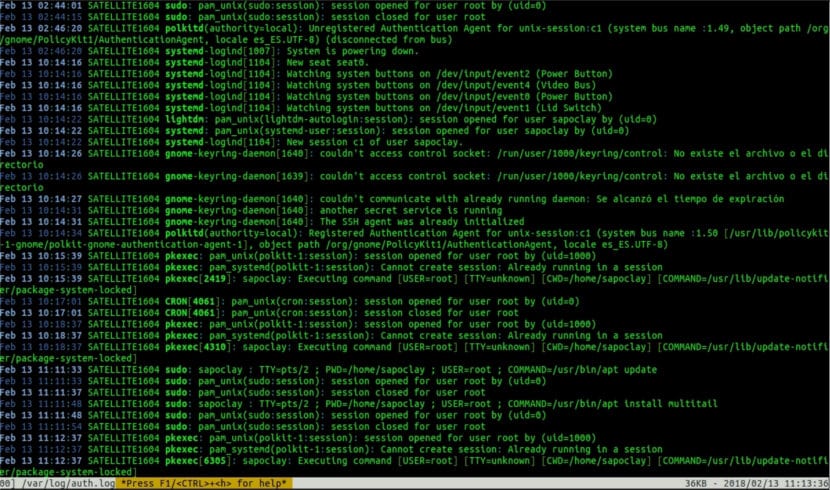
multitail /var/log/auth.log
上のスクリーンショットに見られるように、単一のファイルが開きます。 このビューは、ファイルが変更されると更新されます。 できる マルチテールを終了し、「q」キーを押します.
Multitailで複数のログファイルを表示する
すでに上で書いたように、このプログラムの主な機能は、単一のターミナルウィンドウで複数のログファイルを表示できるようにすることです。 ファイルは垂直に配置されます デフォルトで
次のコマンドを実行して確認します /var/log/auth.log y /var/log/kern.log 垂直方向:
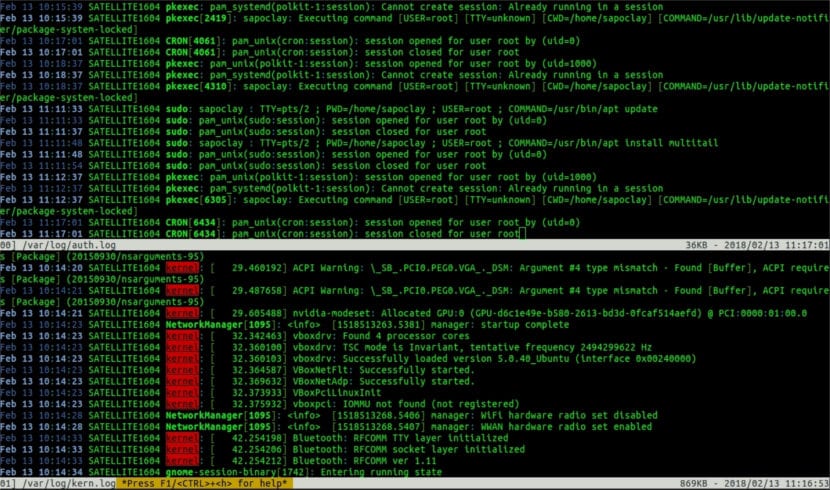
multitail /var/log/auth.log /var/log/kern.log
上のスクリーンショットからわかるように、ファイル /var/log/auth.log 上半分で開き、ファイル /var/log/kern.log 下半分に開きます。
配置することもできます レコード、 この場合 /var/log/auth.log y /var/log/kern.log 水平に 次のコマンドを使用します。
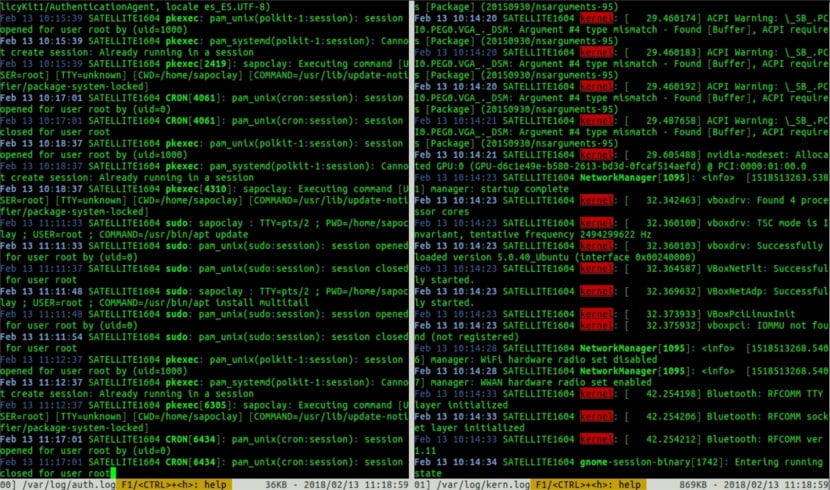
multitail -s 2 /var/log/auth.log /var/log/kern.log
この例では2つのファイルを開いているため、-s引数の値は2であると言わなければなりません。 3つのファイルを開く場合、-sの値は3でなければなりません。
開いているファイルを一覧表示する
を押すと 「b」キー se 開いているファイルのリストが表示されます、以下に示すように。 この例では、2つのファイルを開いています。最初のファイルは /var/log/auth.log 00とXNUMX番目の番号が付けられています /var/log/kern.log 番号は01です。ファイルの選択に興味がない場合は、Ctrl + Gを押して選択メニューをキャンセルしてください。

上下の矢印キーを押してセレクターを移動し、Enterキーを押して参照するファイルを選択できます。 この例では、最初のファイルを選択しました /var/log/kern.log y 別のセクションを介して画面に表示されます。 これで、上下の矢印キーを押してファイル内を移動できます。
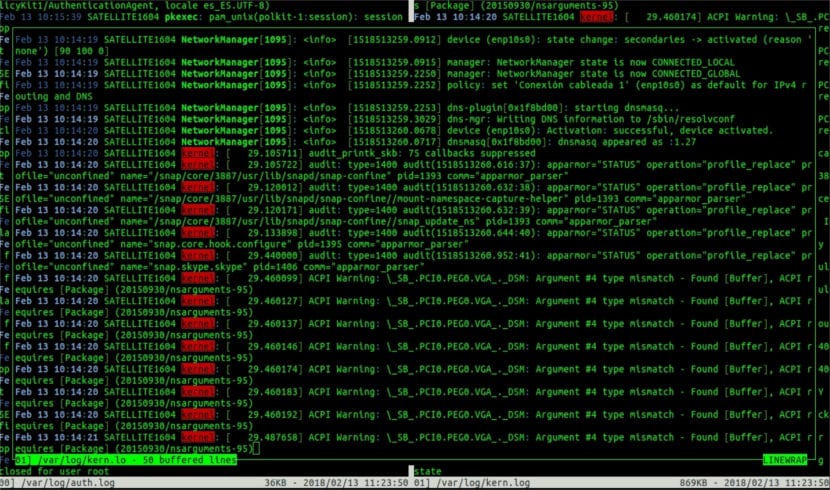
このファイルを読み終えたら、 'q'を押してメインウィンドウに戻ります マルチテールによる。
異なる色で複数のファイルを表示する
私たちもできる 開いているファイルごとに異なる色を設定する マルチテール付き。 たとえば、開くことができます /var/log/auth.log 黄色と /var/log/kern.log 次のコマンドで赤で表示されます。
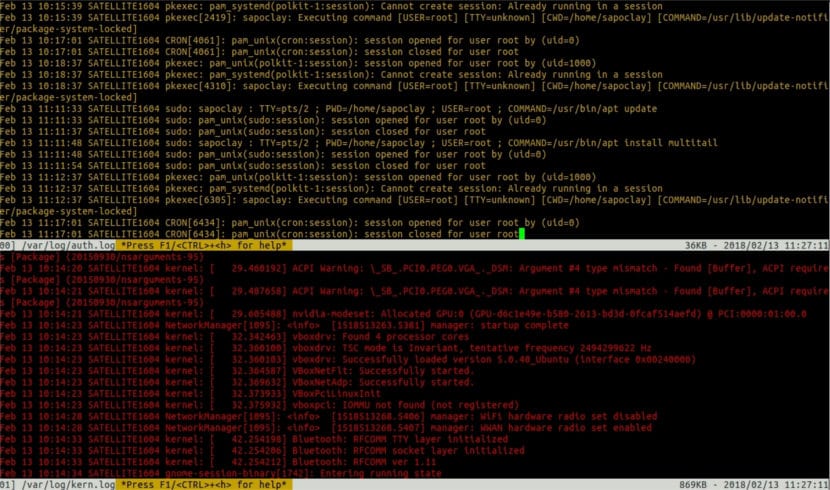
multitail -ci yellow /var/log/auth.log -ci red /var/log/kern.log
上のスクリーンショットからわかるように、Multitailが開きました /var/log/auth.log 黄色と /var/log/kern.log 赤で。
このプログラムとその機能について詳しく知りたい場合は、セクションを参照してください。 マルチテールはユーザーのために何ができますか?.